pygame面向对象的飞行小鸟实现(Flappy bird)
一些想法
自学python已经有快三个月了 最近这段时间没有怎么写过python 很多东西反而又遗忘了 准备翻以前的笔记复习一下在博客上记录下来 自己也没能够做出什么厉害的东西 小鸟游戏算是目前自己写的最好的一个代码了
基本游戏界面就是这样
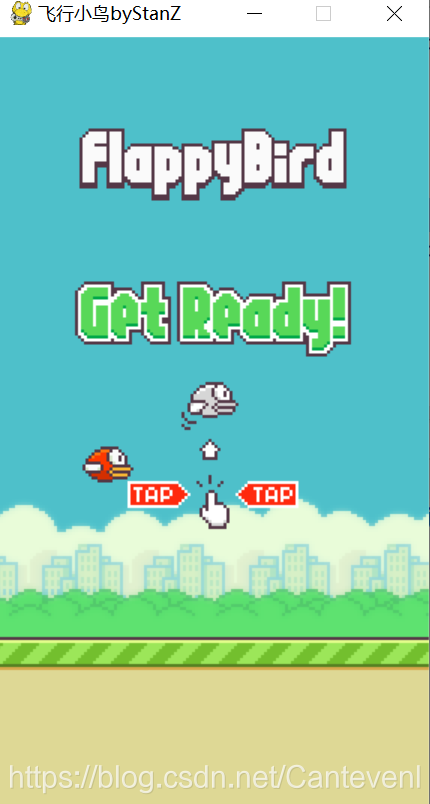
分析需要的功能
我的构思是将游戏分成三个部分
- 初始游戏菜单界面
- 游戏进行界面
- 游戏结束界面
游戏里的角色和道具则使用类
- 小鸟类
- 管道类
因为是使用pygame模块 我对这个模块也很不熟悉 很多功能都是论坛参考其他大神的 比如
pygame.transform 里面的各种变化功能 pygame.sprite 精灵模块里面的方法
构建整体框架
1.导入pygame和random
pygame拥有丰富的制作游戏的功能
random是随机模块 游戏里各种随机事件就是通过这个模块功能实现
import pygame import random
2.我们写一个小的项目之前 需要将每个功能分成不同的代码块
定义的变量都写到最上面
MAP_WIDTH = 288 # 地图大小 MAP_HEIGHT = 512 FPS = 30 # 刷新率 PIPE_GAPS = [110, 120, 130, 140, 150, 160] # 缺口的距离 有这6个随机距离 # 写的途中的全局变量都可以写在最上面
全局变量我一般喜欢使用大写来区分
3.游戏窗口的设置
pygame.init() # 进行初始化
SCREEN = pygame.display.set_mode((MAP_WIDTH, MAP_HEIGHT)) # 屏幕大小
pygame.display.set_caption('飞行小鸟') # 标题
CLOCK = pygame.time.Clock()
4.加载素材
加载游戏图片和音乐
SPRITE_FILE = './images'
IMAGES = {}
IMAGES['guide'] = pygame.image.load(SPRITE_FILE + 'guide.png')
IMAGES['gameover'] = pygame.image.load(SPRITE_FILE + 'gameover.png')
IMAGES['floor'] = pygame.image.load(SPRITE_FILE + 'floor.png')
SPRITE_SOUND = './audio/'
SOUNDS = {}
SOUNDS['start'] = pygame.mixer.Sound(SPRITE_SOUND + 'start.wav')
SOUNDS['die'] = pygame.mixer.Sound(SPRITE_SOUND + 'die.wav')
SOUNDS['hit'] = pygame.mixer.Sound(SPRITE_SOUND + 'hit.wav')
SOUNDS['score'] = pygame.mixer.Sound(SPRITE_SOUND + 'score.wav')
5.执行函数
就是执行程序的函数
def main():
menu_window()
result = game_window()
end_window(result)
6.程序入口
if __name__ == '__main__': main()
7.我将游戏分成了三个界面
- 初始游戏菜单界面
- 游戏进行界面
- 游戏结束界面
def menu_window(): pass def game_window(): pass def end_window(result): pass # 这里就是写运行三种游戏界面的代码
8.因为要显示游戏得分
所以专门写一个方法在游戏主界面代码里面直接调用这个方法 让代码不会显得冗余
9.最后就是我们游戏角色和道具的类方法
- 小鸟类
- 管道类
class Bird(pygame.sprite.Sprite):
def __init__(self, x, y):
# super(Bird, self).__init__(x, y)
pygame.sprite.Sprite.__init__(self)
pass
def update(self, flap=False):
pass
def go_die(self):
pass
class Pipe(pygame.sprite.Sprite):
def __init__(self, x, y, upwards=True):
pygame.sprite.Sprite.__init__(self)
pass
def update(self):
pass
我们把整体框架搭建好之后 就可以着手完善代码
着手完整代码
"""
Project: pygame
Creator: stan Z
Create time: 2021-03-08 19:37
IDE: PyCharm
Introduction:
"""
import pygame
import random
######################################## 定义变量
MAP_WIDTH = 288 # 地图大小
MAP_HEIGHT = 512
FPS = 30 # 刷新率
PIPE_GAPS = [90, 100, 110, 120, 130, 140] # 缺口的距离 有这6个随机距离
# PIPE_GAPS1 = []
PIPE_HEIGHT_RANGE = [int(MAP_HEIGHT * 0.3), int(MAP_HEIGHT * 0.7)] # 管道长度范围
PIPE_DISTANCE = 120 # 管道之间距离
######################################## 游戏基本设置
pygame.init() # 进行初始化
SCREEN = pygame.display.set_mode((MAP_WIDTH, MAP_HEIGHT)) # 调用窗口设置屏幕大小
pygame.display.set_caption('飞行小鸟byStanZ') # 标题
CLOCK = pygame.time.Clock() # 建立时钟
######################################## 加载素材
SPRITE_FILE = './images'
# 列表推导式 获得三种不同的鸟和三种状态
BIRDS = [[f'{SPRITE_FILE}{bird}-{move}.png' for move in ['up', 'mid', 'down']] for bird in ['red', 'blue', 'yellow']]
BGPICS = [SPRITE_FILE + 'day.png', SPRITE_FILE + 'night.png']
PIPES = [SPRITE_FILE + 'green-pipe.png', SPRITE_FILE + 'red-pipe.png']
NUMBERS = [f'{SPRITE_FILE}{n}.png' for n in range(10)]
# 将图片设置成一个大字典 里面通过key-value存不同的场景图
IMAGES = {}
IMAGES['numbers'] = [pygame.image.load(number) for number in NUMBERS] # 数字素材有10张 因此遍历
IMAGES['guide'] = pygame.image.load(SPRITE_FILE + 'guide.png')
IMAGES['gameover'] = pygame.image.load(SPRITE_FILE + 'gameover.png')
IMAGES['floor'] = pygame.image.load(SPRITE_FILE + 'floor.png')
# 地板的高是一个很常用的变量 因此我们专门拿出来
FLOOR_H = MAP_HEIGHT - IMAGES['floor'].get_height() # 屏幕高减去floor图片的高 就是他在屏幕里的位置
SPRITE_SOUND = './sound'
SOUNDS = {} # 同理声音素材也这样做
SOUNDS['start'] = pygame.mixer.Sound(SPRITE_SOUND + 'start.wav')
SOUNDS['die'] = pygame.mixer.Sound(SPRITE_SOUND + 'die.wav')
SOUNDS['hit'] = pygame.mixer.Sound(SPRITE_SOUND + 'hit.wav')
SOUNDS['score'] = pygame.mixer.Sound(SPRITE_SOUND + 'score.wav')
SOUNDS['flap'] = pygame.mixer.Sound(SPRITE_SOUND + 'flap.wav')
SOUNDS['death'] = pygame.mixer.Sound(SPRITE_SOUND + 'death.wav')
SOUNDS['main'] = pygame.mixer.Sound(SPRITE_SOUND + 'main_theme.ogg')
SOUNDS['world_clear'] = pygame.mixer.Sound(SPRITE_SOUND + 'world_clear.wav')
# 执行函数
def main():
while True:
IMAGES['bgpic'] = pygame.image.load(random.choice(BGPICS)) # random的choice方法可以随机从列表里返回一个元素 白天或者黑夜
IMAGES['bird'] = [pygame.image.load(frame) for frame in random.choice(BIRDS)] # 列表推导式 鸟也是随机
pipe = pygame.image.load(random.choice(PIPES))
IMAGES['pipe'] = [pipe, pygame.transform.flip(pipe, False, True)] # flip是翻转 将管道放下面和上面 Flase水平不动,True上下翻转
SOUNDS['start'].play()
# SOUNDS['main'].play()
menu_window()
result = game_window()
end_window(result)
def menu_window():
SOUNDS['world_clear'].play()
floor_gap = IMAGES['floor'].get_width() - MAP_WIDTH # 地板间隙 336 - 288 = 48
floor_x = 0
# 标题位置
guide_x = (MAP_WIDTH - IMAGES['guide'].get_width()) / 2
guide_y = MAP_HEIGHT * 0.12
# 小鸟位置
bird_x = MAP_WIDTH * 0.2
bird_y = MAP_HEIGHT * 0.5 - IMAGES['bird'][0].get_height() / 2
bird_y_vel = 1 # 小鸟飞行的速率 按y坐标向下
max_y_shift = 50 # 小鸟飞行的最大幅度
y_shift = 0 # 小鸟起始幅度为0
idx = 0 # 小鸟翅膀煽动频率
frame_seq = [0] * 5 + [1] * 5 + [2] * 5 + [1] * 5 # 控制小鸟翅膀运动上中下
while True:
for event in pygame.event.get(): # 监控行为
if event.type == pygame.QUIT:
quit()
elif event.type == pygame.KEYDOWN and event.key == pygame.K_SPACE:
return
if floor_x <= -floor_gap: # 当地板跑到最大间隔的时候
floor_x = floor_x + floor_gap # 刷新地板的x轴
else:
floor_x -= 4 # 地板 x轴的移动速度
if abs(y_shift) == max_y_shift: # 如果y_shift的绝对值 = 最大幅度
bird_y_vel *= -1 # 调转方向飞 同时飞行速度为1
else:
bird_y += bird_y_vel
y_shift += bird_y_vel # 小鸟y轴正负交替 上下飞
# 小鸟翅膀
idx += 1 # 翅膀煽动频率
idx %= len(frame_seq) # 通过取余得到 0 1 2
frame_index = frame_seq[idx] # 小鸟图片的下标 就是翅膀的状态
SCREEN.blit(IMAGES['bgpic'], (0, 0))
SCREEN.blit(IMAGES['floor'], (floor_x, FLOOR_H))
SCREEN.blit(IMAGES['guide'], (guide_x, guide_y))
SCREEN.blit(IMAGES['bird'][frame_index], (bird_x, bird_y))
pygame.display.update()
CLOCK.tick(FPS) # 以每秒30帧刷新屏幕
def game_window():
SOUNDS['world_clear'].stop()
SOUNDS['main'].play()
score = 0
floor_gap = IMAGES['floor'].get_width() - MAP_WIDTH # 地板间隙 336 - 288 = 48
floor_x = 0
# 小鸟位置
bird_x = MAP_WIDTH * 0.2
bird_y = MAP_HEIGHT * 0.5 - IMAGES['bird'][0].get_height() / 2
bird = Bird(bird_x, bird_y)
n_pair = round(MAP_WIDTH / PIPE_DISTANCE) # 四舍五入取整数 屏幕宽度/两个管道之间的距离 这个距离时候刷新第二个管道 2.4
pipe_group = pygame.sprite.Group() # 是一个集合
# 生成前面的管道
pipe_x = MAP_WIDTH
pipe_y = random.randint(PIPE_HEIGHT_RANGE[0], PIPE_HEIGHT_RANGE[1]) # 管道长度随机从153.6 到 358.4
pipe1 = Pipe(pipe_x, pipe_y, upwards=True) # 创建一个管道对象
pipe_group.add(pipe1) # 将对象添加到这个精灵集合里面
pipe2 = Pipe(pipe_x, pipe_y - random.choice(PIPE_GAPS), upwards=False) # 翻转的管道
pipe_group.add(pipe2)
SOUNDS['flap'].play()
while True:
flap = False
for event in pygame.event.get():
if event.type == pygame.QUIT:
quit()
elif event.type == pygame.KEYDOWN and event.key == pygame.K_SPACE: # 空格拍翅膀
SOUNDS['flap'].play()
flap = True
bird.update(flap)
if floor_x <= -floor_gap: # 当地板跑到最大间隔的时候
floor_x = floor_x + floor_gap # 刷新地板的x轴
else:
floor_x -= 4 # 地板 x轴的移动速度
# 生成最后一个管道
if len(pipe_group) / 2 < n_pair: # 当管道组长度<2.4 时 意思就是两个半管道的时候
# sprites()将管道组返回成列表
last_pipe = pipe_group.sprites()[-1]
pipe_x = last_pipe.rect.right + PIPE_DISTANCE
pipe_y = random.randint(PIPE_HEIGHT_RANGE[0], PIPE_HEIGHT_RANGE[1])
pipe1 = Pipe(pipe_x, pipe_y, upwards=True)
pipe_group.add(pipe1)
pipe2 = Pipe(pipe_x, pipe_y - random.choice(PIPE_GAPS), upwards=False)
pipe_group.add(pipe2)
pipe_group.update()
# 鸟的矩形y坐标如果大于地板的高度 就死亡
# pygame.sprite.spritecollideany 碰撞函数 如果bird和pipe_group碰撞了 就死亡
if bird.rect.y > FLOOR_H or bird.rect.y < 0 or pygame.sprite.spritecollideany(bird, pipe_group):
SOUNDS['score'].stop()
SOUNDS['main'].stop()
SOUNDS['hit'].play()
SOUNDS['die'].play()
SOUNDS['death'].play()
# 保存死亡时的鸟儿 分数 管道 继续显示在结束窗口
result = {'bird': bird, 'score': score, 'pipe_group': pipe_group}
return result
# 当小鸟左边大于 管道右边就得分
if pipe_group.sprites()[0].rect.left == 0:
SOUNDS['score'].play()
score += 1
SCREEN.blit(IMAGES['bgpic'], (0, 0))
pipe_group.draw(SCREEN)
SCREEN.blit(IMAGES['floor'], (floor_x, FLOOR_H))
SCREEN.blit(bird.image, bird.rect)
show_score(score)
pygame.display.update()
CLOCK.tick(FPS)
def end_window(result):
# 显示gameover的图片
gameover_x = MAP_WIDTH * 0.5 - IMAGES['gameover'].get_width() / 2
gameover_y = MAP_HEIGHT * 0.4
bird = result['bird']
pipe_group = result['pipe_group']
while True:
for event in pygame.event.get():
if event.type == pygame.QUIT:
quit()
elif event.type == pygame.KEYDOWN and event.key == pygame.K_SPACE and bird.rect.y > FLOOR_H:
SOUNDS['death'].stop()
return
# 使用类go_die方法 鸟儿撞墙后 旋转往下
bird.go_die()
SCREEN.blit(IMAGES['bgpic'], (0, 0))
pipe_group.draw(SCREEN)
SCREEN.blit(IMAGES['floor'], (0, FLOOR_H))
SCREEN.blit(IMAGES['gameover'], (gameover_x, gameover_y))
show_score(result['score'])
SCREEN.blit(bird.image, bird.rect)
pygame.display.update()
CLOCK.tick(FPS)
# 显示得分
def show_score(score):
score_str = str(score)
w = IMAGES['numbers'][0].get_width()
x = MAP_WIDTH / 2 - 2 * w / 2
y = MAP_HEIGHT * 0.1
for number in score_str: # IMAGES['numbers'] = [pygame.image.load(number) for number in NUMBERS]
SCREEN.blit(IMAGES['numbers'][int(number)], (x, y))
x += w
class Bird(pygame.sprite.Sprite):
def __init__(self, x, y):
# super(Bird, self).__init__(x, y)
pygame.sprite.Sprite.__init__(self)
self.frames = IMAGES['bird'] # 鸟儿框架
self.frame_list = [0] * 5 + [1] * 5 + [2] * 5 + [1] * 5 # 控制小鸟翅膀运动上中下
self.frame_index = 0
self.image = self.frames[self.frame_list[self.frame_index]] # 和菜单界面小鸟扇翅膀一个原理
self.rect = self.image.get_rect() # 鸟儿的矩形
self.rect.x = x
self.rect.y = y
self.gravity = 1 # 重力
self.flap_acc = -10 # 翅膀拍打往上飞 y坐标-10
self.y_vel = -10 # y坐标的速度
self.max_y_vel = 15 # y轴下落最大速度
self.rotate = 0 # 脑袋朝向
self.rotate_vel = -3 # 转向速度
self.max_rotate = -30 # 最大转向速度
self.flap_rotate = 45 # 按了空格只会脑袋朝向上30度
def update(self, flap=False):
if flap:
self.y_vel = self.flap_acc # 拍打翅膀 则y速度-10向上
self.rotate = self.flap_rotate
else:
self.rotate = self.rotate + self.rotate_vel
self.y_vel = min(self.y_vel + self.gravity, self.max_y_vel)
self.rect.y += self.y_vel # 小鸟向上移动的距离
self.rorate = max(self.rotate + self.rotate_vel, self.max_rotate)
self.frame_index += 1 # 扇翅膀的速率
self.frame_index %= len(self.frame_list) # 0~20
self.image = self.frames[self.frame_list[self.frame_index]]
self.image = pygame.transform.rotate(self.image, self.rotate) # transform变形方法 旋转
def go_die(self):
if self.rect.y < FLOOR_H:
self.y_vel = self.max_y_vel
self.rect.y += self.y_vel
self.rotate = -90
self.image = self.frames[self.frame_list[self.frame_index]]
self.image = pygame.transform.rotate(self.image, self.rotate)
# 管道类
class Pipe(pygame.sprite.Sprite):
def __init__(self, x, y, upwards=True):
pygame.sprite.Sprite.__init__(self)
self.x_vel = -4 # 管道移动速度
# 默认属性为真 则是正向管道
if upwards:
self.image = IMAGES['pipe'][0]
self.rect = self.image.get_rect()
self.rect.x = x
self.rect.top = y
# 利用flip方法 旋转管道成为反向管道
else:
self.image = IMAGES['pipe'][1]
self.rect = self.image.get_rect()
self.rect.x = x
self.rect.bottom = y
def update(self):
self.rect.x += self.x_vel # 管道x轴加移动速度
if self.rect.right < 0:
self.kill()
if __name__ == '__main__':
main()
到此这篇关于pygame面向对象的飞行小鸟实现(Flappy bird)的文章就介绍到这了,更多相关pygame 飞行小鸟内容请搜索猪先飞以前的文章或继续浏览下面的相关文章希望大家以后多多支持猪先飞!
相关文章
- 这篇文章主要给大家分享的是pygame游戏进行声音添加的方法,这文中介绍的非常详细,具有一定的参考价值,感兴趣的小伙伴们一定要看完!...2021-10-23
- 对于游戏中出现的每一样东西,比如砖块箱子水管地面,还有人物都可以看成是一个独立的物体,所以每个物体类都继承了pygame的精灵类pg.sprite.Sprite,这篇文章主要给大家介绍了关于Python Pygame中精灵和碰撞检测的相关资料,需要的朋友可以参考下...2021-10-05
- 这篇文章主要介绍了利用python3 的pygame模块实现塔防游戏,本文给大家介绍的非常详细,具有一定的参考借鉴价值,需要的朋友可以参考下...2020-05-08
- 这篇文章主要给大家介绍了关于如何利用pygame实现简单的五子棋游戏的相关资料,文中通过示例代码介绍的非常详细,对大家学习或者使用pygame具有一定的参考学习价值,需要的朋友们下面来一起学习学习吧...2020-05-08
- 这篇文章主要为大家详细介绍了python基于pygame实现飞机大作战小游戏,文中示例代码介绍的非常详细,具有一定的参考价值,感兴趣的小伙伴们可以参考一下...2020-11-19
- 这篇文章主要介绍了使用pygame实现垃圾分类小游戏功能(已获校级二等奖),本文通过实例代码给大家介绍的非常详细,对大家的学习或工作具有一定的参考借鉴价值,需要的朋友可以参考下...2020-07-24
- 这篇文章主要介绍了在主流系统之上安装Pygame的方法,本文通过实例图文相结合给大家介绍的非常详细,对大家的学习或工作具有一定的参考借鉴价值,需要的朋友可以参考下...2020-05-20
- 这篇文章主要介绍了详解pygame捕获键盘事件的两种方式,文中通过示例代码介绍的非常详细,对大家的学习或者工作具有一定的参考学习价值,需要的朋友们下面随着小编来一起学习学习吧...2021-04-07
- pygame是一个专门设计来进行游戏开发设计的Python模块,因为摆脱了被低级语言(如机器语言和汇编语言)的束缚,使用起来非常的简单,这篇文章主要给大家介绍了关于如何利用pygame模块制作跳跃小球小游戏的相关资料,需要的朋友可以参考下...2021-08-18
python+pygame实现坦克大战小游戏的示例代码(可以自定义子弹速度)
这篇文章主要介绍了python+pygame实现坦克大战小游戏---可以自定义子弹速度,本文通过实例代码给大家介绍的非常详细,对大家的学习或工作具有一定的参考借鉴价值,需要的朋友可以参考下...2020-08-11Python3.9.0 a1安装pygame出错解决全过程(小结)
这篇文章主要介绍了Python3.9.0 a1安装pygame出错解决全过程(小结),文中通过示例代码介绍的非常详细,对大家的学习或者工作具有一定的参考学习价值,需要的朋友们下面随着小编来一起学习学习吧...2021-02-04- 这篇文章主要介绍了Python3.8安装Pygame教程,本文通过图文并茂的形式给大家介绍的非常详细,对大家的学习或工作具有一定的参考借鉴价值,需要的朋友可以参考下...2020-08-14
- 今天给大家带来的是关于Python的相关知识,文章围绕着用Python pygame设置窗口标题和图标展开,文中有非常详细的介绍及代码示例,需要的朋友可以参考下...2021-06-15
pygame面向对象的飞行小鸟实现(Flappy bird)
这篇文章主要介绍了pygame面向对象的飞行小鸟实现(Flappy bird),文中通过示例代码介绍的非常详细,对大家的学习或者工作具有一定的参考学习价值,需要的朋友们下面随着小编来一起学习学习吧...2021-04-01- 这篇文章主要为大家详细介绍了python实现五子棋游戏,pygame版五子棋,文中示例代码介绍的非常详细,具有一定的参考价值,感兴趣的小伙伴们可以参考一下...2020-04-22
pygame多种方式实现屏保操作(自动切换、鼠标切换、键盘切换)
这篇文章主要介绍了pygame多种方式实现屏保操作(自动切换、鼠标切换、键盘切换),文中通过示例代码介绍的非常详细,对大家的学习或者工作具有一定的参考学习价值,需要的朋友们下面随着小编来一起学习学习吧...2021-04-28- 这篇文章主要介绍了python3下pygame如何实现显示中文,文中通过示例代码介绍的非常详细,对大家的学习或者工作具有一定的参考学习价值,需要的朋友可以参考下...2020-04-27
- Pygame是一组跨平台的 Python 模块,专为编写视频游戏而设计,您可以使用 pygame 创建不同类型的游戏,包括街机游戏、平台游戏等等,今天通过本文给大家介绍Pygame移动游戏角色的实现过程,一起看看吧...2021-09-08
- 这篇文章主要介绍了使用Pygame创建精灵Sprite,文中通过示例代码介绍的非常详细,对大家的学习或者工作具有一定的参考学习价值,需要的朋友们下面随着小编来一起学习学习吧...2021-04-06
- 今天教大家怎么用pygame实现简单的金币旋转效果,文中有非常详细的代码示例,对正在学习python的小伙伴们很有帮助,需要的朋友可以参考下...2021-05-31
